Extraer audio en MP3 de un video
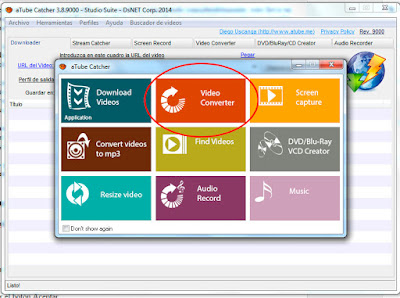
El formato de audio MP3 actualmente es muy solicitado para la música o diferentes tipos de sonidos, es muy común que las personas busquen como descargar la música en el formato MP3. En este Blog vamos a ver como se puede sacar el audio en formato MP3 de un video ya existente y que contenga sonido, este blog tiene relación con el blog de Cambiar el Formato de un Video a otro Formato, ya que se usará la misma técnica solo que en este caso seremos más específicos al extraer solo el audio sin imagen de un video. Este blog no trata de repetir lo que hay en el otro blog, pero hay personas que aún no pueden sacar el audio en MP3 desde un video aunque se explique de una manera distinta en el otro Blog. Así que tomando en consideración a todos y cada uno de nuestros seguidores, hacemos este Blog específicamente para el formato MP3. Extraer audio en MP3 de un Video 1.- Abrir el programa Atube Catcher y elegir la opción Video Converter 2.- Presionar el botón Ag



